Slik deler du en kablet Ethernet Internett-tilkobling med alle enhetene dine

Wi-Fi har ikke helt tatt over hele verden ennå. Enkelte hoteller kan for eksempel tilby kablede Ethernet-tilkoblinger og spotty eller utilgjengelig Wi-Fi. Men du kan slå den kablede Ethernet-tilkoblingen til en Wi-Fi-tilkobling som alle enhetene dine kan bruke. I noen tilfeller kan det hende at du får en spesiell Wi-Fi på å få på en organisasjon Wi-Fi. Logg Inn. Men du kan noen ganger bare koble til en Ethernet-kabel og komme på nettverket hvis du har fysisk tilgang.
Vurder å reise med en Wi-Fi-ruter
Hvis du vet at du vil være et sted med bare en Ethernet-tilkobling, Du kan alltid bare bruke en standard Wi-Fi-router. Kjøp en ny eller ta en gammel en ut av skapet. Den gamle Wi-Fi-ruteren støtter kanskje ikke de nyeste trådløse standardene, og kan være litt treg, men det kan være bra for midlertidig bruk.

Koble ruteren din til en strømkabel, og koble deretter WAN eller Internett-porten til Ethernet-kontakten du har tilgjengelig for deg. Ruteren din vil da opprette et Wi-Fi-nettverk som alle enhetene dine kan koble seg til. Du kan konfigurere ruteren på forhånd, og SSID-navnet (Wi-Fi-nettverksnavnet) og passordet vil være det samme når du kobler det inn i en annen plassering.
Koble en bærbar til Ethernet og dele den tilkoblingen via Wi-Fi
Det er en god sjanse for at du ikke reiser med en Wi-Fi-router. Ikke vær redd - du kan alltid sette opp et trådløst nettverk med bare din bærbare datamaskin. Dette vil gjøre din bærbare funksjon som et Wi-Fi-hotspot som alle dine andre enheter kan koble til. Bare koble en Ethernet-kabel til den bærbare datamaskinen og koble den andre enden til Ethernet-porten i veggen. Hvis du reiser med en bærbar PC med en Ethernet-port, er det en god idé å ta en Ethernet-kabel bare i tilfelle.
Dessverre har noen moderne bærbare datamaskiner - fra Windows Ultrabooks til MacBooks - kaste Ethernet-porten. Hvis du vil koble dem til en Ethernet-kabel, må du få en Ethernet-adapter som fungerer med den bærbare datamaskinen. Kjøp et "USB Ethernet-adapter" eller lignende produkt, som vil ta en Ethernet-kabel og tillate deg å koble den til en USB-port på din bærbare PC.

Når den bærbare datamaskinen er koblet til det kablede nettverket, trenger du bare å slå din bærbar datamaskin til et mobilt hotspot for å dele den forbindelsen med det trådløse enheten du har.
Slik endrer du Windows-datamaskinen til et mobil Wi-Fi Hotspot avhengig av hvilken versjon av Windows du kjører. Med Windows 10 er det like enkelt som å bla en enkelt bryter som du finner i Innstillinger> Nettverk og Internett> Mobil Hotspot. I Windows 7 eller 8 kan du gå gjennom trinnene for å opprette et ad hoc-nettverk, eller du kan bruke et gratis verktøy som heter Virtual Router for å få jobben gjort enkelt. På en Mac, bruker du "Internett Deling" -funksjonen, del den kablede tilkoblingen, og slå Macen til et mobil Wi-Fi-hotspot. Så lenge Mac-en din har en Ethernet og en trådløs adapter, er det ganske grei.
RELATED:
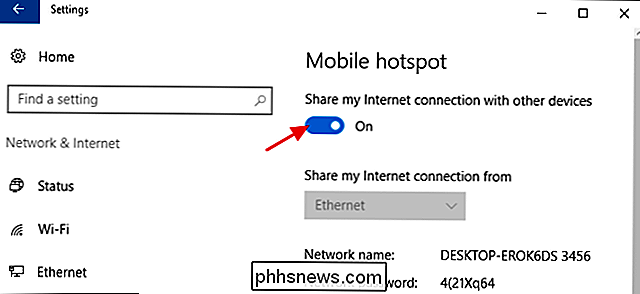
Slik deler du din smarttelefons Internett-tilkobling: Hotspots og Tethering Forklaret Og hvis ingen av disse løsningene passer til din behov og du har en smarttelefon med en anstendig dataplan, kan du alltid bruke tethering til å dele smarttelefonens dataforbindelse med de andre enhetene dine. På den måten trenger du ikke å stole på hotellets smertefullt langsomme og ubehagelige internettforbindelse i det hele tatt.
Bilde Kreditt: Iwan Gabovitch på Flickr

Slik fjerner du duplikatrader i Excel
Når du arbeider med regneark i Microsoft Excel og tilfeldigvis kopierer rader, eller hvis du lager et sammensatt regneark av flere andre, kommer du til å møte dupliserte rader som du må slette. Dette kan være en veldig tankeløs, repeterende, tidkrevende oppgave, men det er flere triks som gjør det enklere.

Slik kopierer du eller flytter et regneark til en annen arbeidsbok i Excel.
Det kan hende du må kopiere eller flytte et regneark til en annen arbeidsbok i Excel eller lage en kopi av et regneark i samme arbeidsbok. Kanskje du vil gjøre endringer, men bevare det opprinnelige regnearket. Først vil vi vise deg hvordan du kopierer et regneark fra en arbeidsbok til en annen om det er en eksisterende arbeidsbok eller en ny.



